这里显示了当前选定页面或打开的 1up 的实际尺寸。您不能改变这个数据。
选定页面的位置指的是相对于折页的左下角而言。
宽度/高度
在折页中,数值与主页中的数据相同,在拼版单元中,与 1up 中定义的数值相同。它们表示了实际尺寸。
定向
这个设置从主页或 1up 的定义中获取。
在这里您可以选择一个层进行修改。选择的层将显示在图形窗口中。这些层被设置在“活件”工作步骤的“管理数据”标签页下。最多可以使用 12 个层。
关于使用多个层工作的详细信息,请参阅层数。
这里显示了选定页面的值,您可以根据需要修改。通常,您不需要改变它的值,因为这个值是根据主页数值正确计算得出的。正值将裁切向页面外移,负值向内移。
主页中指定的裁切涉及子活件中的所有页面(另见主页 步骤)。
提示:包装 1up(带 CAD)不在此处进行出血设置(通过 PackagingPro 进行设置)。
此项自动功能采用预置参数激活。只有在特殊情况下才建议将此自动功能关闭。
此项自动功能用于检查所有页面和/或者 1up 的裁切。如果裁切延伸到相邻印张或单元中,则需要对其进行相应的修正(减少裁切)。
下面两个截图中您可以看到右侧 1up 的裁切明显延伸至左侧的 1up,由于不需要这样,因此需要对此项打开的自动功能进行修正。其结果则按照第二张截图显示。
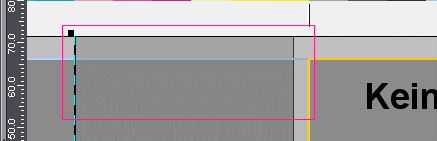
在自动匹配之前
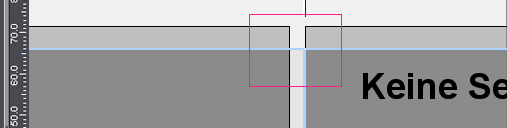
在自动匹配之后
所有页面/1up 采用相同索引
对一个页面/1up 所做的改变应用到所有其它具有相同页码和内容(1up)的页面/1up 上。
包括背面
如果不使用这一功能,那么上面所选择的改变范围就会只用于正面印刷上。
只可以在“包装”模式下使用。
为此请参阅“包装”章节,1up 检视器。
关于这方面的说明请参阅分配页面的定位规则。
在页面/1up 检视器中有一个“测量工具”按钮,它在“由用户(显示选项)> 移动 >定义”选项中,处于文本框“移动 X/Y”的右边。


结合这个工具,您可以在“图形窗口 > 折页/拼版单元/模切标签页”中,为选定的页面/1up 进行一次精确可视的移动。
·按住 command + Shift 键,点击您选定的希望移动的页面/1up。
·按住鼠标创建一个矩形,来确定在 X 和 Y 方向上的偏移量(对面的边缘就是目标位置)。
·当您松开鼠标和 command + Shift 键时,测量工具就开启了。
·现在点击这个按钮,将您创建的矩形的数据应用于对话框,并执行偏移量。
使用这个功能只能选择一个页面。
提示:当您在包装模式中将 1up 与模切匹配时,这个功能尤其有用。在 1up 的打孔轮廓中选择某个的标志(例如,两个线的交叉点),并将这个测量工具应用在 CFF2 打孔轮廓(品红色线)的相应标志上。如果您按照上面所描述的程序做的话,1up 就与 CFF2 打孔轮廓精确匹配了。
当您使用鼠标键点击偏移或缩放比例框后,在图形窗口的控制下,再利用方向键就可以准确使用偏移和缩放比例了。另外如果按住 Alt 键,偏移/缩放比例就作用于相反的方向。
•缩放比例/方向
在此,内容的缩放比例和方向只用于方案而不用于文档。这样做的优点在于,例如:当您将一个新的文档分发给方案时,页面就以定义好的设置被载入方案。
激活
当您启用页面爬移创建子活件时,页面爬移值就会显示到这一当前页面中,并有一个勾。但是某些情况下,页面爬移不应该被打开(图像会跑出页边空白)。如果您需要关闭此功能,您可以移除勾号(请参阅爬移和灌注 )。
缩放爬移
如果创建一个子活件时,页面爬移和页面爬移类型“缩放比例”是打开的,就会有一个勾,页面爬移值也会相应地显示出来。更多信息请参阅爬移和灌注 。
在选定页面上所作的设置可以应用到子活件的所有页面上。
提示:注意“文件 > 预置参数 > 默认值 > 各种开关”下的“在页面检视中限制“应用”功能”选框。在此处可限制所选折页/拼版单元/模切上的功能 。
在这里您可以参照选定的页面/1up 放置任意的标记。标记的宽度和高度显示在“专家模式”中。另外,您可以确定标记的剪辑区域(成像的部分)和/或在背景上的成像。关于标记的更多信息,请参阅 使用标记工作。
列表说明请参阅放置的标记列表
已经自动设置的裁切标记显示在列表中。由于自动设置的折页/配帖标记与折页/拼版单元有关,因此它将罗列到折页/拼版单元检视器 >“标记”标签页中。但是,所有的标记都显示在图形窗口的“折页/拼版单元”标签页中。关于设置标记的更多信息,请参阅标记资源 。
当您在这个列表中选中了一个标记时,下面带有相应数值的“选定标记”和“专家模式”部分将开启。选定的标记会在图形窗口,“印张”标签页中用一个橙色正方形标识。
此外,您还可以通过点击快捷菜单中的一个标记改变次序。
点击右边的文件夹按钮,从显示的“选择标记”窗口中选择在资源中已有的标记并添加。同样,您也可以从浏览器窗口的标记资源中通过拖放将标记添加到列表中。当您添加折页或者配贴标记时,他们显示在列表和图形视图中,因为他们是与页面/1up 相关的。
提示:Tiling 标记始终与纸张有关。因此,您只可以通过印版模版编辑器或者印张检视设置折页标记。
您可以点击垃圾桶图标从列表中删除选定的标记。
您也可以在浏览器窗口的“活件内部资源 > 标记”下或者在折页/拼版单元检视、印张检视或者页面/1up 检视器的“标记资源”标签页中,通过快捷菜单创建或者改变标记。
关于这方面的说明请参阅选定标记。
除了上述的描述,您也可以选择:
关于这方面的说明请参阅专家模式。
在所有页面/1up 上(同样形式)
通过点击这个按钮, 您可以将“标记”标签页中对这个页面/1up 所做的所有输入/改变应用到子活件中所有其它页面/1up 中。
提示:注意“文件 > 预置参数 > 默认值 > 各种开关”下的“在页面检视中限制‘应用’功能”选框。在此处可限制所选折页/拼版单元/模切上的功能 。
在同样轮廓的 1up 上(同样形状)(只是“自由拼”和“包装”)
点击这个按钮,所有在“标记”标签页中所做的输入/改变,都可以应用到同样轮廓的其他 1up 上。
应用到所有具有同样索引的页面/1up
通过点击这个按钮,您可以将“标记”标签页中对这个页面/1up所做的所有输入/改变应用到具有相同页码和内容(1up)的所有其它页面/1up中。
示例:
在工作模式“折手拼”下,所有编号为1的页面会改变。在“自由拼”模式中,1up的所有拷贝会改变。
在左/右页面
只可以在“折手拼”和“自动折手拼”工作模式下使用。
点击这个按钮,所有在“标记”标签页中对这个标记的页面所做的输入/改变(根据在左边/右边的页面)会相应地应用于所有其他“左边”或“右边”的页面。
“包装”模式中附加项:“... (相同形状)”
在“包装”工作模式中额外提供“用于所有的 1up(相同形状)”和“用于同轮廓 1up(相同形状)”按钮。因此能够基于形状复制标记,即只传输到正面或者只传输到背面。
关于这方面的说明请参阅标记资源 。